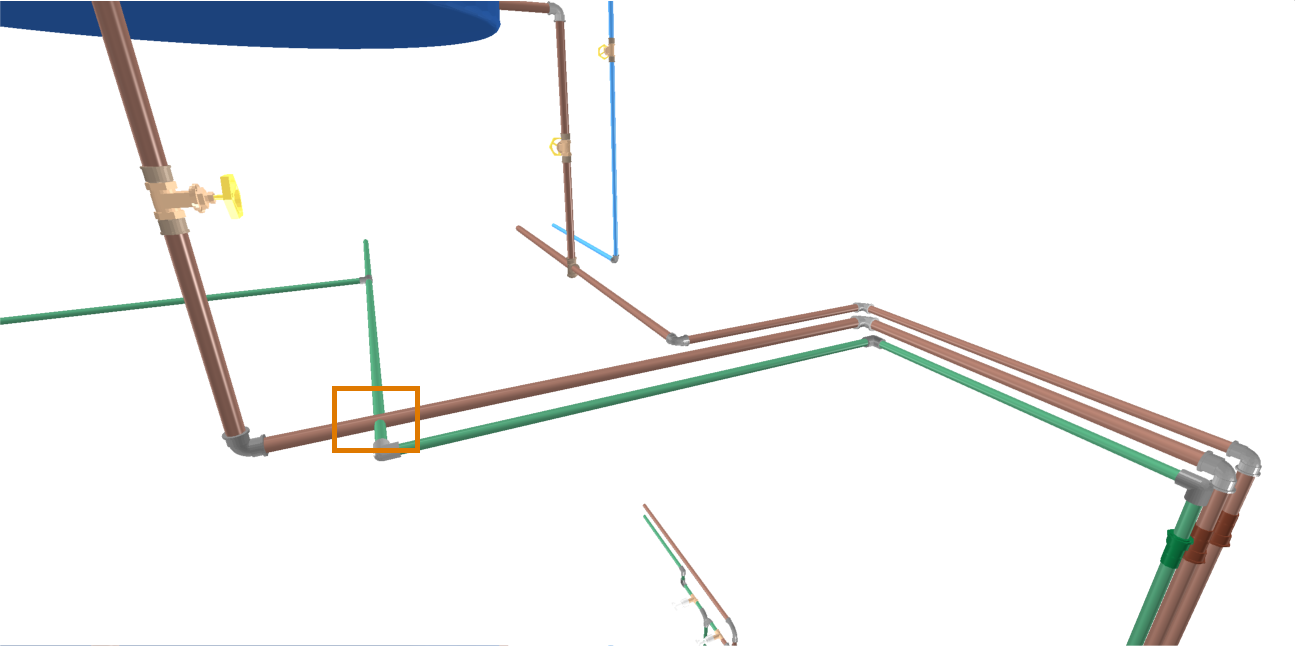Como editar os lançamentos através da visão 3D nos projetos hidrossanitário, gás e incêndio
Os lançamentos efetuados dentro dos croquis de projeto (2D), podem ser conferidos na visão 3D, que pode ser gerada conforme já ensinado no artigo Visualização 3D no AltoQi Builder. Se necessário, é possível efetuar edições nos lançamentos através da visão 3D, conforme será abordado neste artigo.
Neste artigo, você encontrará o recurso de edição de lançamentos pela visão 3D, que possui três principais funcionalidades:
Edição da geometria das peças
Na visão 3D, torna-se mais fácil de visualizar os possíveis conflitos que precisam ser ajustados, como exemplificado na figura abaixo, onde um tubo da rede pluvial se cruza com um da rede de esgoto.
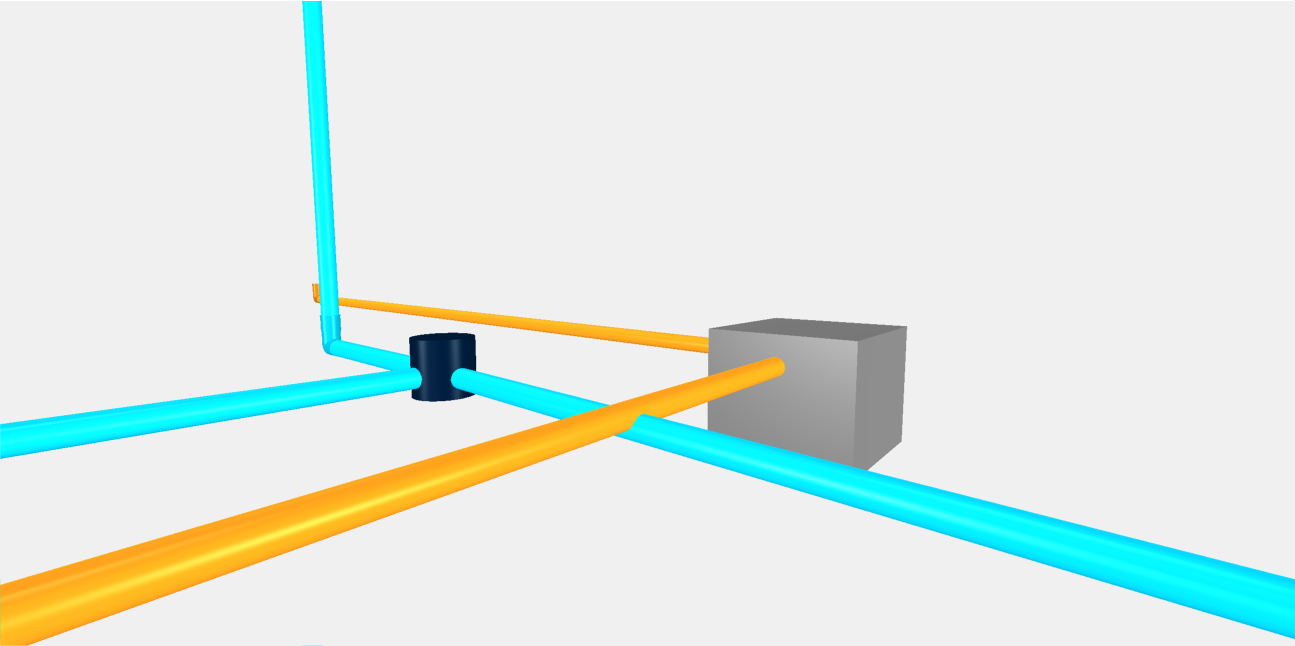
Neste caso, uma possível solução seria alterar a elevação do conduto de saída da caixa pluvial, para isso:
- Selecione a caixa de areia pluvial e acesse a guia 3D, grupo Edição, comando Propriedades;
- Para este exemplo, pode-se alterar o valor do "Desvio de saída" para que a tubulação saída da caixa por uma elevação inferior. A cada alteração no valor das propriedades, a visão 3D se atualiza com as mudanças.
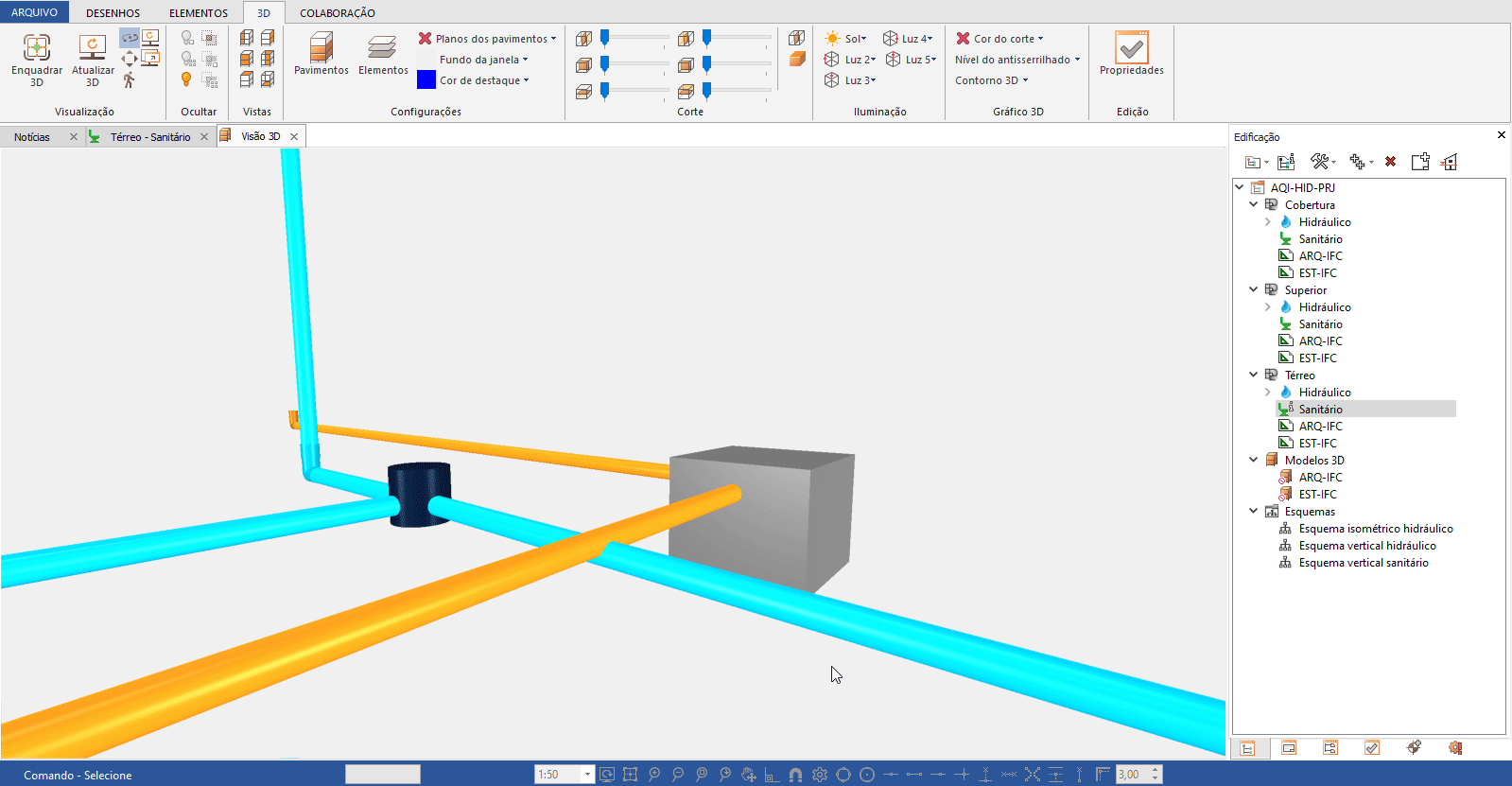
Definição das peças (trocas)
Na visão 3D, também é possível identificar possíveis dificuldades construtivas que precisam ser ajustadas, como o exemplo da figura abaixo, em que o uso excessivo de curvas torna-se inviável onde não há muito espaço.
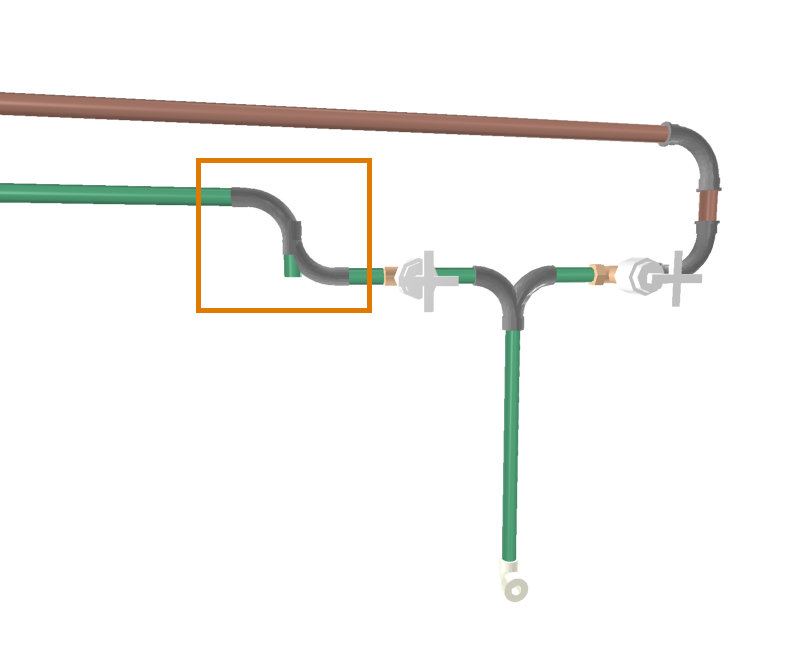
Para alterar as curvas por joelhos, siga os seguintes passos:
- Selecione a curva de 90° e acesse a guia 3D, grupo Edição, comando Propriedades;
- Altere o grupo de "Curva 90" para "Joelho 90";
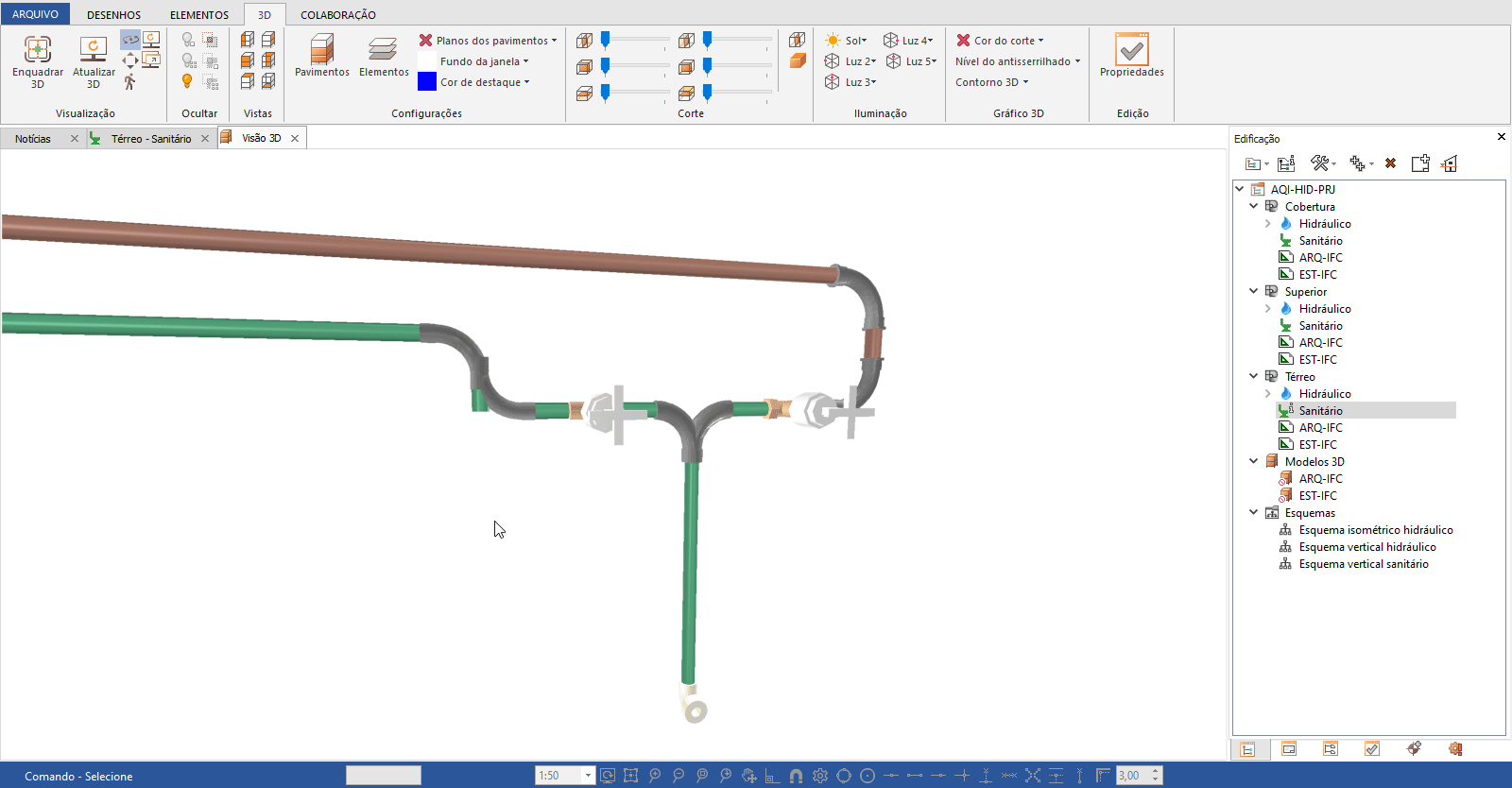
Para isso:
- Selecione os elementos desejados, com o auxílio da tecla Shift, e acesse a guia 3D, grupo Edição, comando Propriedades;
- Ao alterar o Z para um valor mais alto, os tubos passam a não se cruzar mais.
Observação: Ao selecionar diferentes tipos de elementos, como por exemplo conexões, colunas, reservatórios, condutos, etc, será necessário alterar o grupo de elementos na janela Propriedades e alterar a posição Z em cada grupo. O mesmo se aplica se selecionado elementos de diferentes pavimentos, deve-se alterar os pavimentos e selecionar o grupo de elementos para aplicar as mudanças nas propriedades.
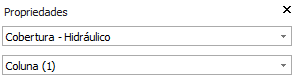
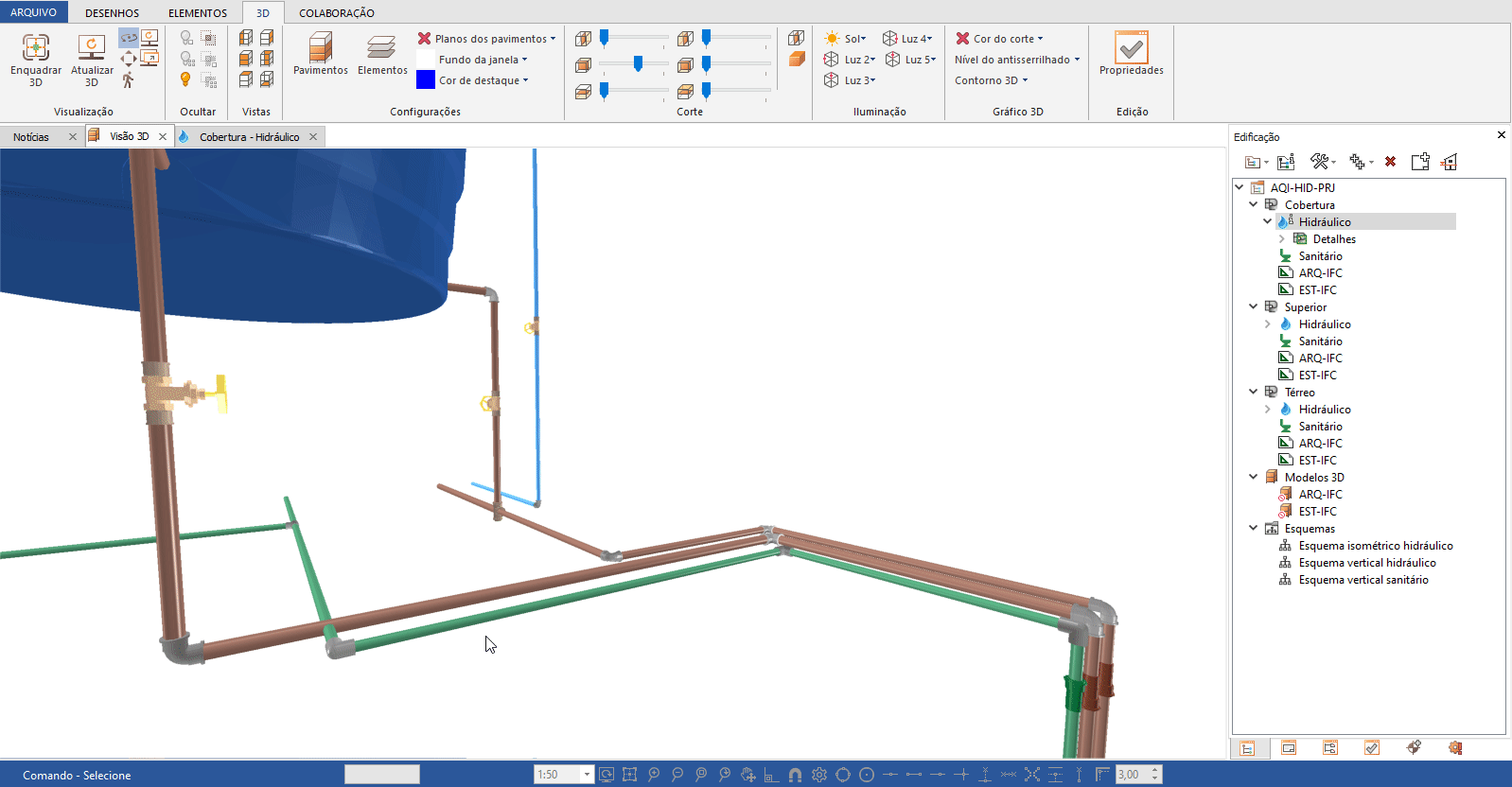
Observação: Assim como a elevação, também é possível alterar as coordenadas X e Y para melhor posicionar uma dada conexão.
![Brand Vertical-PRINCIPAL-1.png]](https://suporte.altoqi.com.br/hs-fs/hubfs/Brand%20Vertical-PRINCIPAL-1.png?width=70&height=63&name=Brand%20Vertical-PRINCIPAL-1.png)